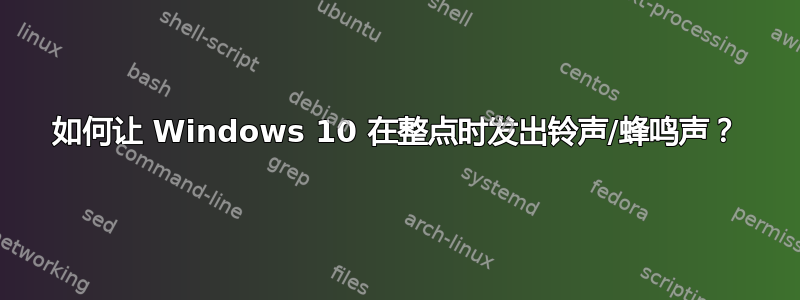
我希望计算机能够在整点时发出蜂鸣声,而不必为此安装整个第三方软件。
我尝试使用任务计划程序,按照概述的步骤进行操作这里,但是当我设置任务来运行一个程序时,我就可以播放钟声,就像这样......
wmplayer.exe %windir%\media\ding.wav
...它不起作用(什么都没发生),即使它在“运行”对话框中有效。当我明确单击“立即运行”(它首先设置为在预定时间运行)时,也没有发生任何事情。当我将其设置为显示消息或发送电子邮件时,它会显示一个错误,这显然意味着该功能已被禁用已弃用(并且该网站上的方法也不起作用)。
那么,有没有办法在 Windows 10 上原生实现这一点?几年前,当我使用 Mac 时,你只需选中一个选项,让系统时钟在整点时响起。我不明白为什么这个非常简单和有用的东西需要这么难。
答案1
这是一个解决方案:
- 不需要安装任何其他软件
- 适用于从 XP 到 10 的所有 Windows 版本
- 播放声音时屏幕上不显示任何内容
将以下代码保存到计算机上某个带有 vbs 扩展名的地址(例如play_sound.vbs):
Option Explicit
' Change the path and filename below
Dim sound : sound = "C:\Windows\Media\Alarm01.wav"
Dim o : Set o = CreateObject("wmplayer.ocx")
With o
.url = sound
.controls.play
While .playstate <> 1
wscript.sleep 100
Wend
.close
End With
Set o = Nothing
将 更改C:\Windows\Media\Alarm01.wav为要播放的声音的完整路径和文件名。我测试了以wav和结尾的文件mp3,它们运行良好,其他格式可能也可以运行。
双击它你就会发现声音播放。
现在您需要做的就是创建一个计划任务,以便每小时调用此脚本。
最后,如果你感兴趣的话,这是一个页面您可以在那里下载复古卡西欧电子表发出的每小时报时声。
答案2
答案3
如果您使用的完整地址,wmplayer.exe那么它就可以工作。例如C:\Program Files\Windows Media Player\wmplayer.exe。
您的 WAV 论点很好。
您在使用 WMP 时唯一会遇到的问题是它不再支持播放后自动关闭,因此您的计划任务可以打开 WMP 并播放声音,但您需要编写另一个计划任务以在几秒钟后关闭 WMP,因为它将保持打开状态并且不会再播放声音...
您可以使用 VLC 播放器,因为它有一个命令行开关,可以在播放结束后关闭播放器。开关 ic vlc:\\quit。
说实话,您最好寻找一个可以在系统托盘中运行的应用程序,它可以按照您喜欢的间隔播放声音,而且它可能比为简单的“铃声”启动一个资源密集型应用程序更可靠。
答案4
无需用户中断意味着他可以使用 VB 脚本
strSoundFile = “C:\Windows\Media\Ding.wav”
Set objShell = CreateObject(“Wscript.Shell”)
strCommand = “sndrec32 /play /close ” & chr(34) & strSoundFile & chr(34)
objShell.Run strCommand, 0, True
粘贴到记事本中保存为 .vbs(例如:Hourly.vbs)
去任务计划程序
- 在操作下,选择创建任务。为任务命名。
- 设置触发参数(一次 - 开始日期和时间、每 1 小时重复任务、持续时间 - 无限期)。
- 在操作下,单击新建按钮。将打开新建操作框。选择操作启动程序并浏览到 Hourly.vbs 文件以设置路径。
确保已下载 sndrec32.exe 并将其放置在 Windows 10 的 system32 文件夹中
单击“确定”并退出。



